6 Soluções Comprovadas para Transferir Fotos de um iPhone para Mac
Você gostaria de transferir as suas antigas fotos que você tanto gosta para o seu Mac? Neste artigo, mostraremos as melhores maneiras de copiar fotos do iPhone para o Mac.
Mar 01, 2023 • Arquivado para: Backup de Dados do Celular • Soluções comprovadas
Pode existir vários motivos para a necessidade de transferir as fotos do seu iPhone para o Mac. Por exemplo, falta de espaço no iPhone, uma troca de iPhone por um novo, ou mesmo venda. Não importa a situação em que você esteja, você precisa de um método sem erro para realizar a transferência de fotos de um iPhone para um Mac. Você não quer perder nem uma única memória sua que foi captada nas fotos, certo? Então aqui mostraremos 6 métodos comprovados que irão ajudá-lo a transferir fotos do iPhone para o Mac da maneira certa e sem perder nenhum dado.
- Parte 1: Transfira Fotos do iPhone para o Mac usando Dr.Fone (Mac) - Phone Manager (iOS)
- Parte 2: Importe Fotos do iPhone para o Mac usando o iPhoto
- Parte 3: transfira Fotos do iPhone para o Mac usando o AirDrop
- Parte 4: importe Fotos do iPhone para o Mac usando o iCloud Photo Stream
- Parte 5: Transfira Fotos do iPhone para o Mac usando o iCloud Photo Library
- Parte 6: Baixe fotos do iPhone para o Mac usando o Preview
Parte 1: Transfira Fotos do iPhone para o Mac usando Dr.Fone (Mac) - Phone Manager (iOS)
Um dos melhores kits de ferramentas para iPhone disponíveis no mercado de aplicativos é o Dr.Fone. Este software não é apenas uma ferramenta para copiar fotos do iPhone para o Mac. É útil para muito mais do que isso e é como se fosse uma caixa de ferramentas para o iPhone. Além do fato de que o software tem uma interface amigável e atraente, com complexidade zero para os usuários, ele também oferece o máximo controle sobre o seu iPhone. O Dr.Fone pode ser usado para recuperar dados perdidos de um iPhone. Ele pode servir como uma ferramenta de fácil backup e restauração ou exclusão. Ele pode transferir fotos de um iPhone para um Mac ou arquivos de um iPhone antigo para um novo. Ele também é capaz de remover a tela de bloqueio de um iPhone, reparar quaisquer problemas relacionados ao sistema iOS e até mesmo fazer o root em seu iPhone. Dr.Fone - Phone Manager (iOS) também é uma ferramenta útil para transferir fotos do iPhone para o Mac sem usar o iTunes.

Dr.Fone - Phone Manager (iOS)
Transfira Fotos do iPhone/iPad para Mac sem iTunes
- Transfira, gerencie, exporte/importe suas musicas, fotos, videos, contatos, SMS, Apps, etc.
- Faça Backup de sua musica, fotos, videos, contatos, SMS, Apps, etc. para o computador e restaure-os rapidamente.
- Transfira musica, fotos, videos, contatos, mensagens, etc. de um smartphone a outro.
- Transfira arquivos de mídia entre dispositivos iOS e iTunes.
- Totalmente compatível do iOS 7 até ao iOS 13 e iPod.
1. Faça o download da versão Mac do software Dr.Fone. Instale o software no seu Mac e execute. Em seguida, escolha a opção "Phone Manager" na tela principal.

2. Usando um cabo USB, conecte seu iPhone ao Mac. Assim que o seu iPhone estiver conectado, clique em “Transfer Device Photos to Mac”. Isso irá ajudá-lo a transferir todas as fotos do seu iPhone para o Mac com um clique.
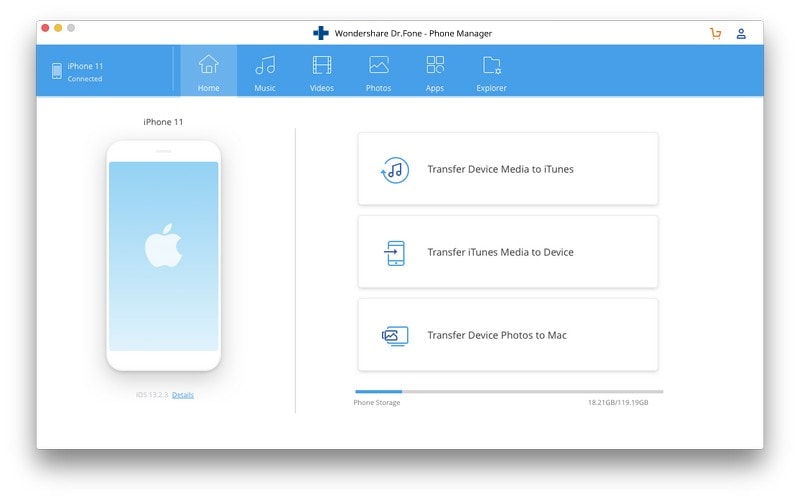
3. Existe outra maneira de transferir fotos do seu iPhone para o Mac seletivamente com o Dr.Fone. Vá na aba "Photos" na parte superior. O Dr.Fone irá exibir todas as suas fotos do iPhone em pastas diferentes. Selecione as imagens desejadas e clique no botão "Export".
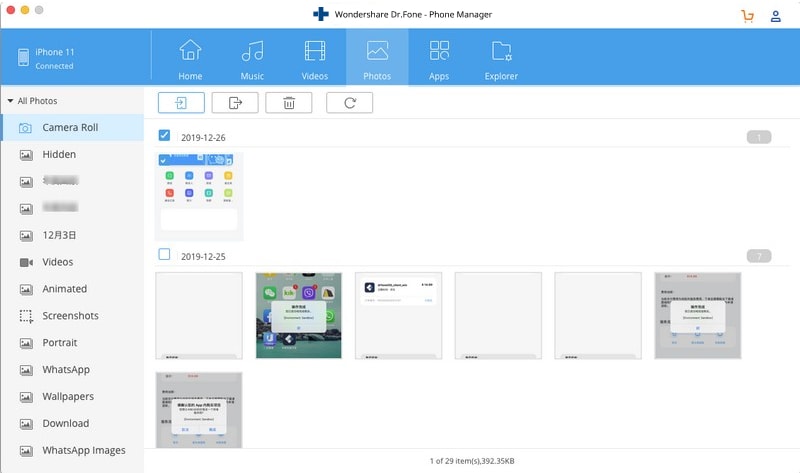
4. Escolha um caminho no seu Mac para salvar as fotos exportadas do iPhone.
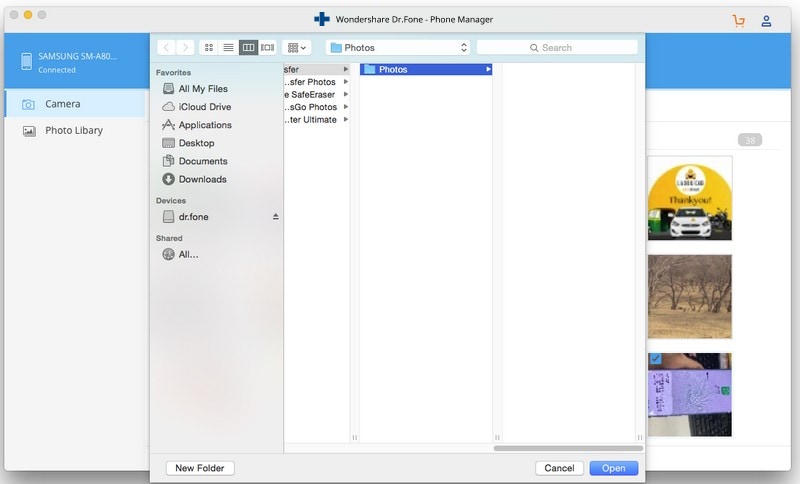
Parte 2: Importe Fotos do iPhone para o Mac usando o iPhoto
O iPhoto é outro software que os usuários do iPhone costumam usar para copiar fotos do iPhone para o Mac como uma fácil alternativa ao complicado iTunes, embora seja restrito a copiar fotos que foram realocadas na pasta câmera do seu dispositivo. O iPhoto costuma ser pré-instalado no Mac OS X e pode não haver necessidade de baixar e instalar o iPhoto. Abaixo estão as etapas sobre como transferir fotos do iPhone para o Mac usando o iPhoto.
1. Conecte seu iPhone ao Mac com um cabo USB. O iPhoto deve iniciar automaticamente exibindo fotos e vídeos do seu dispositivo iPhone. Se o iPhoto não iniciar automaticamente, inicie-o e clique em “Preferences” no menu “iPhoto”, e em seguida clique em “general setting” e altere de “Connecting Camera Opens” para iPhoto.
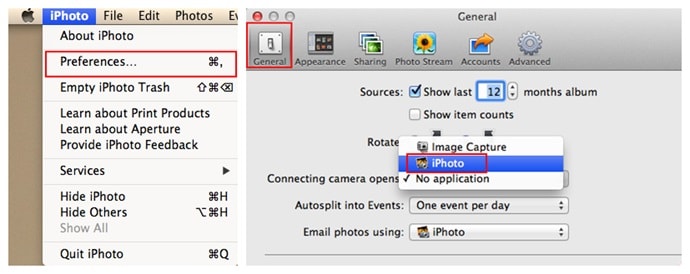
2. Assim que as fotos do seu iPhone forem exibidas, selecione as fotos a serem importadas e clique em “import selected” ou apenas importe todas.
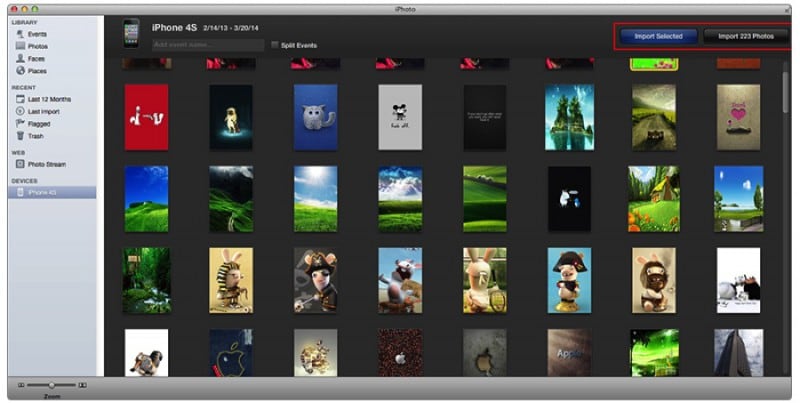
Parte 3: transfira Fotos do iPhone para o Mac usando o AirDrop
O Airdrop é outro dos aplicativos fornecidos pela Apple que pode ser usado para transferir fotos do iPhone para o Mac. Este software foi disponibilizado para uso a partir da atualização do iOS 7 como um meio para os usuários compartilharem arquivos entre dispositivos iOS, incluindo a importação de fotos do iPhone para o Mac.
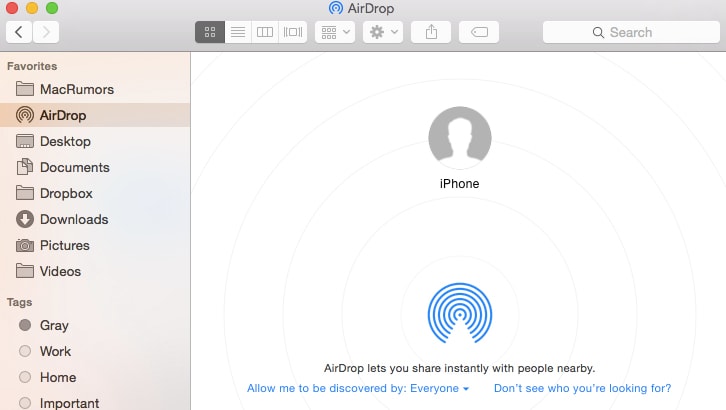
1. No seu dispositivo iPhone, vá em "Settings" e ligue o WiFi e o Bluetooth. No Mac, ligue o WiFi clicando na barra de Menu para ligar o WiFi. Ligue também o Bluetooth do Mac.
2. No seu iPhone, deslize para cima para visualizar a opção “Control center” e clique em “Airdrop”. Selecione “Everyone” ou “Contacts Only”.
3. No Mac, clique na barra de pesquisa e selecione “Airdrop” na opção “Go” da barra de menus. Clique em “Allow me to be discovered” e escolha “Everyone” ou “Contacts only” conforme escolhido no iPhone para ser compartilhado.
4. Vá para onde a foto a ser copiada para o Mac está localizada no iPhone, e então selecione-a ou selecione várias fotos.
5. Toque na opção "Share" em seu iPhone, selecione “Tap to share with Airdrop” e selecione o nome do Mac para o qual será transferido. No Mac, uma janela para aceitar o arquivo enviado será exibida. Clique em "Accept".
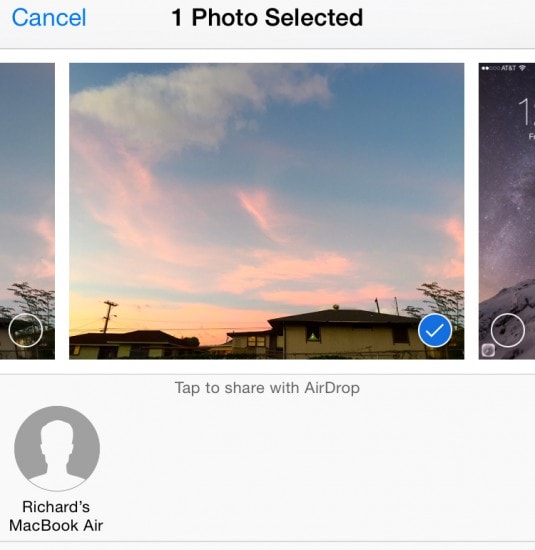
Parte 4: importe Fotos do iPhone para o Mac usando o iCloud Photo Stream
O iCloud Photo Stream é um recurso do Apple iCloud no qual as fotos são compartilhadas com uma conta do iCloud e podem ser obtidas em outro dispositivo Apple a qualquer momento. Abaixo mostramos as etapas sobre como importar fotos do iPhone para o Mac usando o iCloud Photo Stream:
1. Vá nas Configurações no seu iPhone e clique no seu Apple ID ou nome. Na próxima tela, toque em iCloud e marque a opção “My Photo Stream” na opção "Photos".
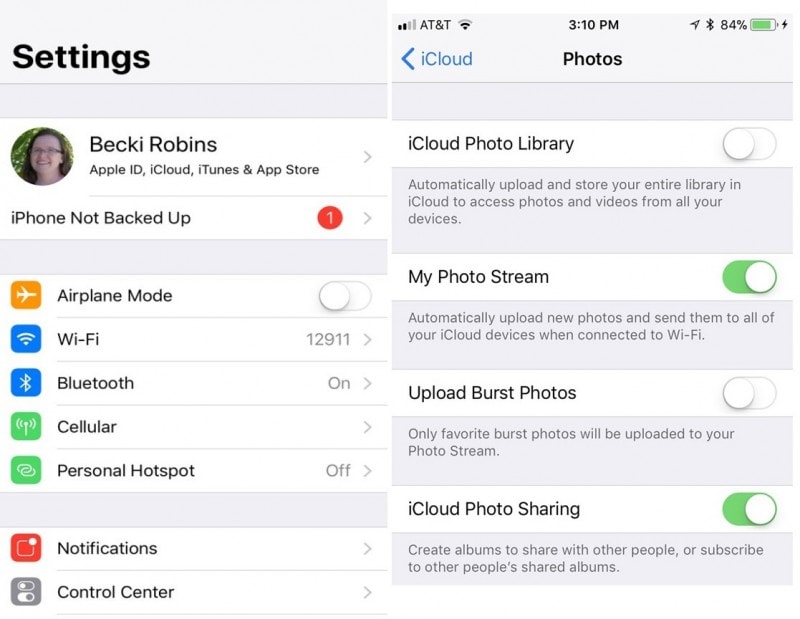
2. Crie uma pasta compartilhada pelo aplicativo Photo e clique em Avançar. Na pasta de fotos recém-criada, clique no sinal “+” para adicionar fotos a esse álbum e selecione “Post”.
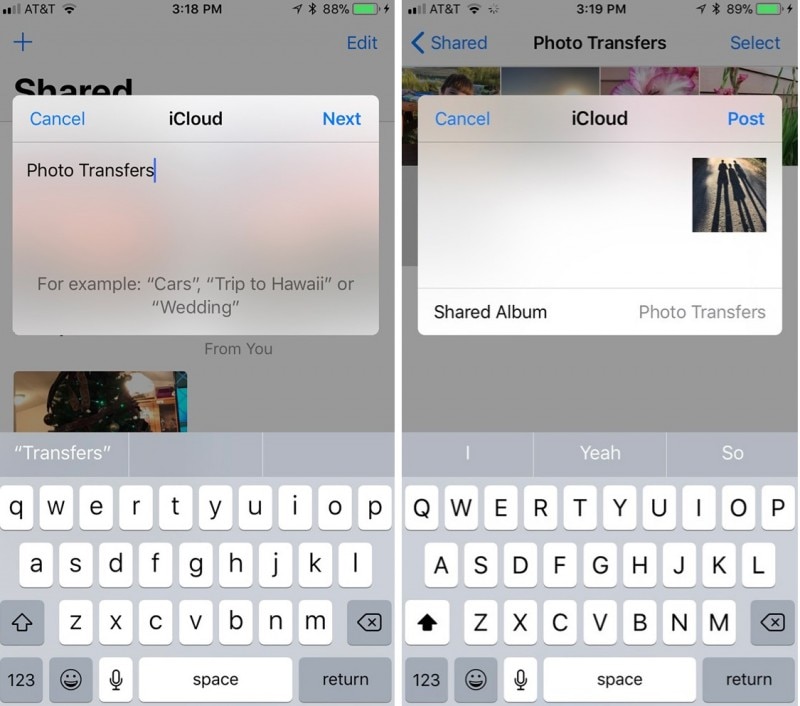
3. No seu Mac, abra o aplicativo "Photos" e clique na aba “Photos” e depois clique em “Preferences". Selecione "iCloud" para abrir uma janela de configurações. Certifique-se de que a opção “My Photostream” esteja marcada.
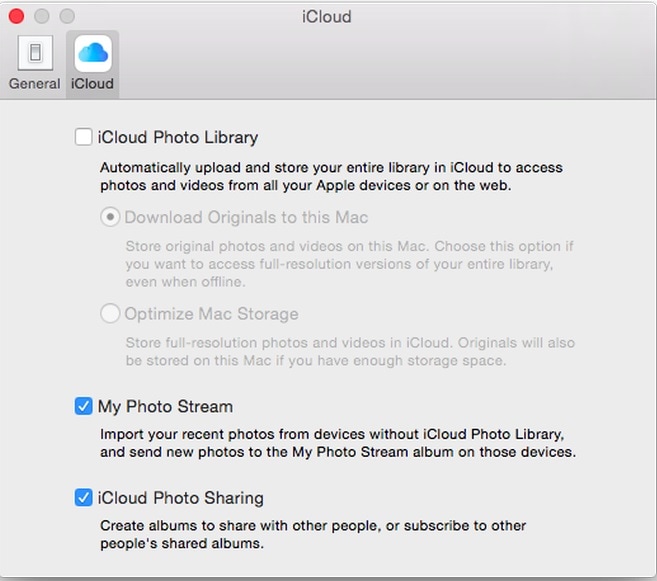
4. Na tela “My Photostream”, os álbuns criados podem ser vistos e facilmente acessados e copiados para o seu Mac.
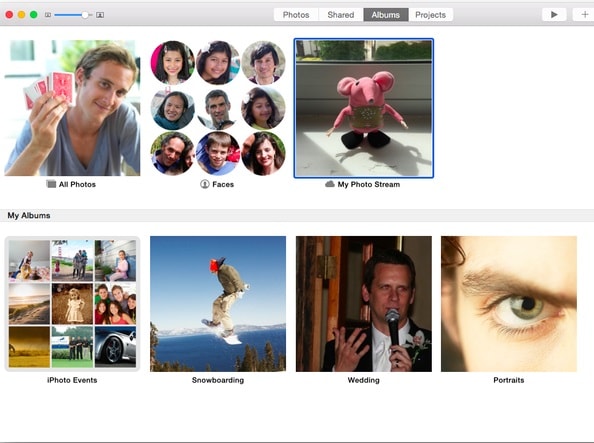
Parte 5: Transfira Fotos do iPhone para o Mac usando o iCloud Photo Library
O iCloud Photo Library é semelhante ao iCloud Photo Stream, e a ligeira diferença entre os dois é que o iCloud Photo Library carrega todas as fotos do seu dispositivo para o iCloud.
1. Clique em configurações no seu iPhone, clique no seu Id ou nome da Apple, clique em iCloud e marque a opção “iCloud Photo Library”. Todas as suas fotos começarão a ser enviadas para os servidores da sua conta iCloud.
2. No seu Mac, execute o aplicativo Photos e clique na aba "Photos". Vá em "Preferences" no menu de opções e selecione “iCloud”. /p>
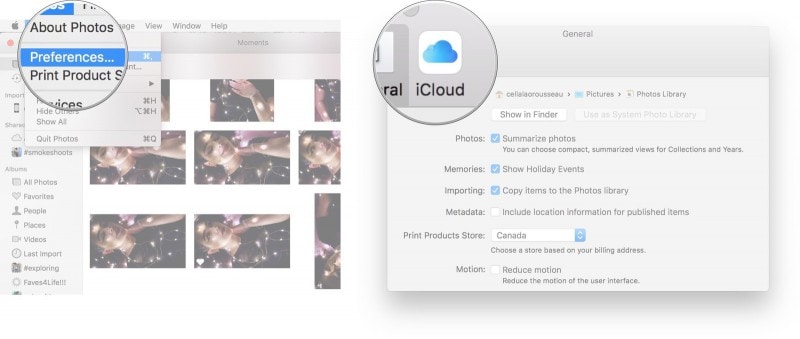
3. Na nova janela, marque a opção “iCloud Photo Library”. Agora você pode ver todas as fotos carregadas em seu Mac e escolher fazer o download.
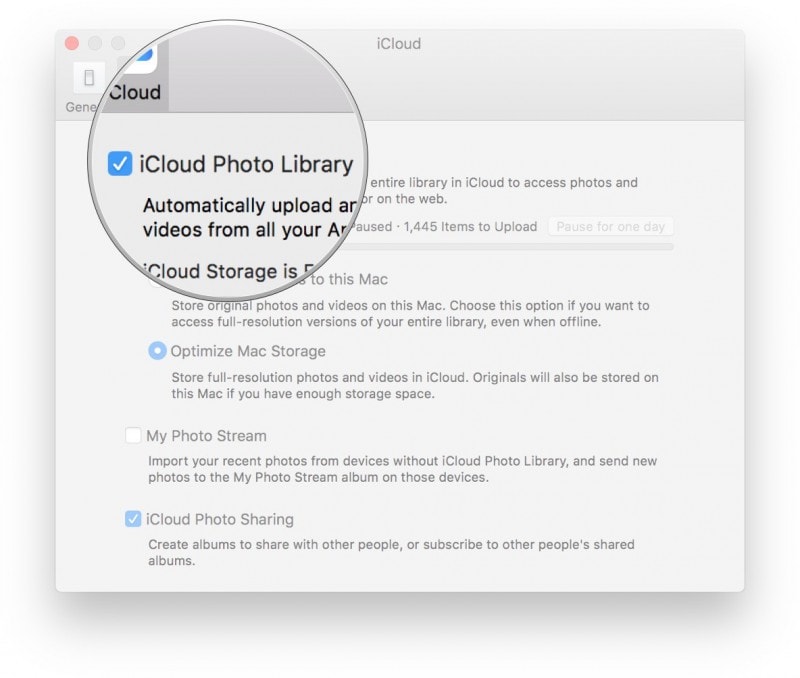
Parte 6: Baixe fotos do iPhone para o Mac usando o Preview
O Preview é outro aplicativo já instalado no Mac OS que pode ser usado para importar fotos do iPhone para o Mac
1. Conecte seu iPhone ao Mac com um cabo USB.
2. Abra o Preview no Mac e selecione “Import from iPhone” no menu de arquivo.
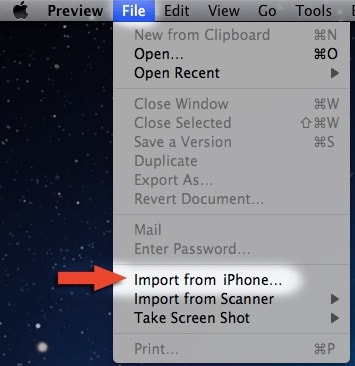
3. Todas as fotos em seu iPhone serão exibidas para serem escolhidas ou você pode seimplesmente clicar em “Import all”.
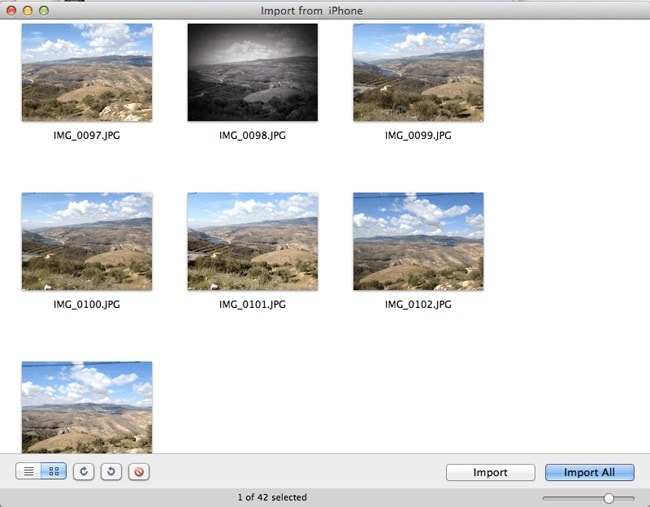
Uma nova janela solicitará um local de destino para importar as fotos. Navegue até o local que você deseja e clique em “choose destination”. Suas imagens serão importadas imediatamente.
Existem vários métodos e maneiras de copiar fotos do iPhone para o Mac, e todos estão prontamente disponíveis. É sempre melhor fazer backup das fotos de seu dispositivo de vez em quando para preservar suas memórias de bons momentos que, se perdidas, podem ser difíceis de recuperar. De todos esses métodos, o Dr.Fone - Phone Manager (iOS) é o mais recomendado por sua flexibilidade e restrição zero para transferir fotos do iPhone para o Mac.
Categorias
Artigos Recomendados
Gerenciador de Celular
- 1 Gerenciamento de iPhone
- Transferir Fotos do iPhone para PC
- Extrair Fotos do iPhone
- Transferir Arquivos do iPhone para PC
- Tirar Música do iPhone com Facilidade
- 2 Gerenciamento de Dispositivo Android
- Transferir arquivos do Android para PC
- Transferência entre Android e Mac
- Transferência entre Samsung para PC
- Transferir fotos da Samsung para Mac
- Backup e Transferir SMS e Mensagens
- Transferir fotos do Android para Mac
- Transferência do Celular Huawei para PC
- Transferir Fotos do Galaxy S9 para PC
- 3 Dicas de Transferência de Celular









Alexandre Garvalhoso
staff Editor